Win10系统注册表设置默认浏览器方法
时间:2017-04-06 来源:互联网 浏览量:
Win10系统中,我们可以在设置中进行默认浏览器的设置,当然有些特殊需要的朋友希望在注册表中完成,以达成某些功能,下面小编就分享下在注册表中设置更改默认浏览器的方法。。
1、按Win+R键,打开运行,输入regedit,回车进入注册表编辑器;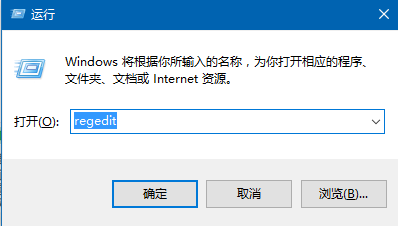 2、展开至HKEY_CLASSES_ROOT\http\shell\open\command,双击右侧“默认”值,将其改为你想设置的浏览器地址即可。
2、展开至HKEY_CLASSES_ROOT\http\shell\open\command,双击右侧“默认”值,将其改为你想设置的浏览器地址即可。
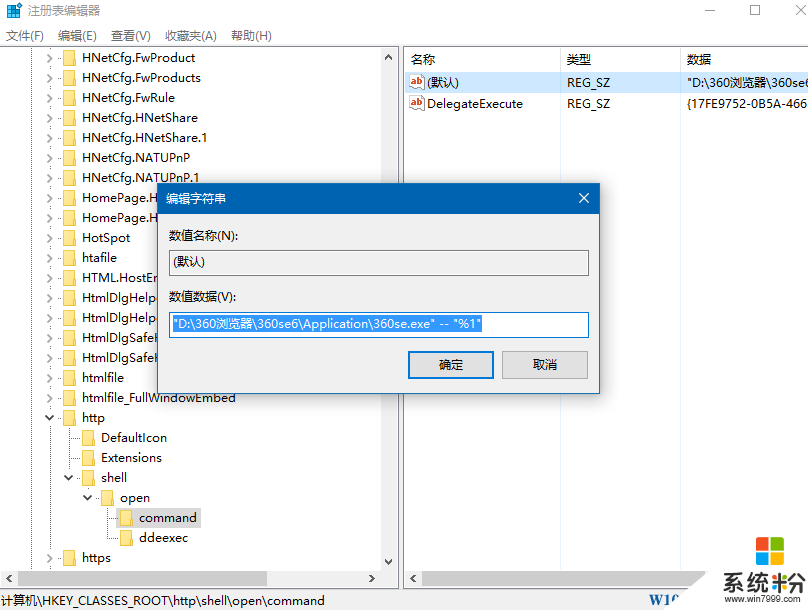 注意,修改注册表前请先备份好注册表,以免数据的丢失。
注意,修改注册表前请先备份好注册表,以免数据的丢失。
除了注表我们还可以将注册表文件转为bat批处理也是可以的哦。
1、按Win+R键,打开运行,输入regedit,回车进入注册表编辑器;
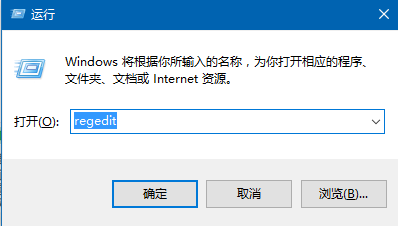 2、展开至HKEY_CLASSES_ROOT\http\shell\open\command,双击右侧“默认”值,将其改为你想设置的浏览器地址即可。
2、展开至HKEY_CLASSES_ROOT\http\shell\open\command,双击右侧“默认”值,将其改为你想设置的浏览器地址即可。
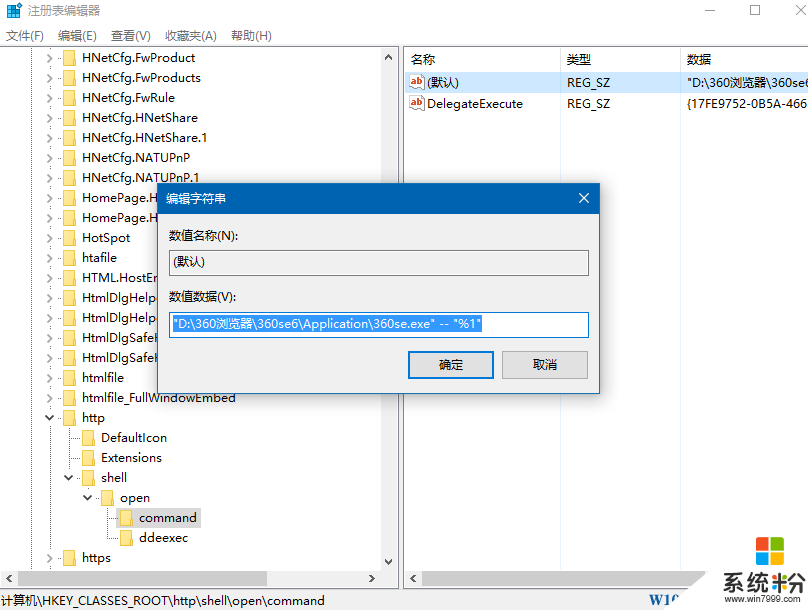 注意,修改注册表前请先备份好注册表,以免数据的丢失。
注意,修改注册表前请先备份好注册表,以免数据的丢失。除了注表我们还可以将注册表文件转为bat批处理也是可以的哦。
我要分享:
相关教程
- ·Win10如何设置IE为默认浏览器? Win10设置ie11为默认浏览器方法有哪些
- ·win10设置默认浏览器最新方法,win10默认浏览器设置步骤
- ·如何将microsoft edge浏览器设置为默认 win10怎么将edge浏览器设为默认浏览器
- ·Win10怎么把ie设置为默认浏览器?IE设为默认浏览器的方法
- ·Win10默认浏览器设置不成功怎么办?win10无法修改默认浏览器的解决方法!
- ·win10怎么设置默认浏览器?【win10自定义默认浏览器的方法】
- ·桌面文件放在d盘 Win10系统电脑怎么将所有桌面文件都保存到D盘
- ·管理员账户怎么登陆 Win10系统如何登录管理员账户
- ·电脑盖上后黑屏不能唤醒怎么办 win10黑屏睡眠后无法唤醒怎么办
- ·电脑上如何查看显卡配置 win10怎么查看电脑显卡配置
win10系统教程推荐
- 1 电脑快捷搜索键是哪个 win10搜索功能的快捷键是什么
- 2 win10系统老是卡死 win10电脑突然卡死怎么办
- 3 w10怎么进入bios界面快捷键 开机按什么键可以进入win10的bios
- 4电脑桌面图标变大怎么恢复正常 WIN10桌面图标突然变大了怎么办
- 5电脑简繁体转换快捷键 Win10自带输入法简繁体切换快捷键修改方法
- 6电脑怎么修复dns Win10 DNS设置异常怎么修复
- 7windows10激活wifi Win10如何连接wifi上网
- 8windows10儿童模式 Win10电脑的儿童模式设置步骤
- 9电脑定时开关机在哪里取消 win10怎么取消定时关机
- 10可以放在电脑桌面的备忘录 win10如何在桌面上放置备忘录
win10系统热门教程
- 1 Win10 TH2正式版(10586)官方ESD镜像下载全版本
- 2 Win10笔记本键盘按键错乱该怎么解决? 笔记本键盘错乱的解决的方法有哪些
- 3 如何设置Win10文件资源管理器默认打开“这台电脑”,Win10文件资源管理器默认打开“这台电脑”的设置方法
- 4win10系统备份需要多大容量?win10备份系统占多大磁盘
- 5win10设置自动开机时间 win10设置每天自动开机步骤
- 6win10怎么设置默认输入法 win10设置默认输入法win10的方法
- 7怎么创建一个任意大小的空文件?Win10创建一个超大文件方法
- 8Windows10怎么打开Windows defender主界面?
- 9Win10设置默认程序在哪?Win10设置默认程序的新旧两个方法
- 10Win10的ie浏览器连不上网的解决方法!Win10 ie网页打不开的解决方法
最新win10教程
- 1 桌面文件放在d盘 Win10系统电脑怎么将所有桌面文件都保存到D盘
- 2 管理员账户怎么登陆 Win10系统如何登录管理员账户
- 3 电脑盖上后黑屏不能唤醒怎么办 win10黑屏睡眠后无法唤醒怎么办
- 4电脑上如何查看显卡配置 win10怎么查看电脑显卡配置
- 5电脑的网络在哪里打开 Win10网络发现设置在哪里
- 6怎么卸载电脑上的五笔输入法 Win10怎么关闭五笔输入法
- 7苹果笔记本做了win10系统,怎样恢复原系统 苹果电脑装了windows系统怎么办
- 8电脑快捷搜索键是哪个 win10搜索功能的快捷键是什么
- 9win10 锁屏 壁纸 win10锁屏壁纸设置技巧
- 10win10系统老是卡死 win10电脑突然卡死怎么办
